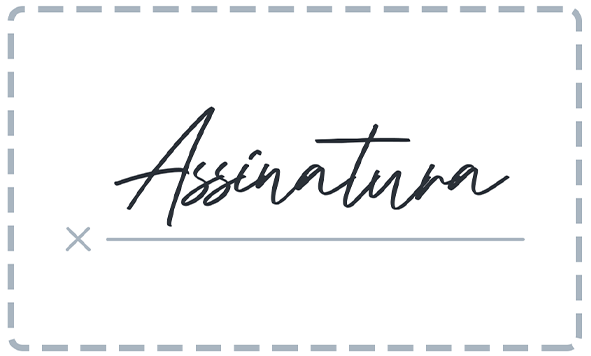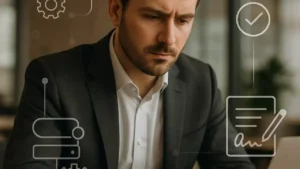Nos tempos atuais, a assinatura eletrônica está entre as principais soluções de simplificação de processos e aumento de produtividade, oferecendo conveniência, segurança e eficiência na formalização de documentos. Ao eliminar a necessidade de impressão, escaneamento e envio físico de papéis, a assinatura eletrônica reduz o tempo necessário para concluir transações e diminui significativamente os custos operacionais, sobretudo ao usar ZapSign e API.
Afinal, o uso de APIs (Application Programming Interfaces) tem sido fundamental para a implementação da assinatura eletrônica de maneira integrada e eficaz. Permitindo a comunicação entre diferentes sistemas de software, essas interfaces facilitam a automatização de processos, garantindo uma experiência contínua e sem falhas para os usuários finais.
Neste artigo, explicaremos tudo sobre como utilizar Zapsign e APIs para integrar a assinatura eletrônica em diversas ferramentas e plataformas, oferecendo insights práticos e exemplos de implementação. Boa leitura!
O que é API e como funciona na integração de softwares?
Uma API, ou Interface de Programação de Aplicações, é um conjunto de regras e protocolos que permite que diferentes softwares se comuniquem entre si. Em termos simples, ela define como os componentes de software devem interagir. Essa interação pode envolver a troca de dados, comandos e solicitações entre sistemas distintos, permitindo a integração e a interoperabilidade de maneira eficiente.
Existem dois principais tipos de APIs: abertas e fechadas. Uma API aberta é acessível ao público e pode ser utilizada por desenvolvedores externos para construir novas funcionalidades ou integrar serviços adicionais sem restrições significativas. Ela promove a inovação colaborativa e permite que uma comunidade de desenvolvedores expanda as capacidades de um software ou plataforma.
Por outro lado, uma API fechada é mais restritiva e controlada pelo proprietário do software ou plataforma. Ela pode impor limitações quanto ao uso, acesso e modificação, muitas vezes sendo disponibilizada apenas para parceiros selecionados ou para uso interno da organização proprietária.
Apesar de oferecer maior controle sobre a segurança e a qualidade, uma API fechada pode limitar a flexibilidade e a adoção por parte de desenvolvedores externos.
A escolha entre uma API aberta ou fechada depende dos objetivos estratégicos da empresa e das necessidades específicas de integração e desenvolvimento de software. Ambos os tipos desempenham um papel fundamental na capacidade das organizações de conectar sistemas, expandir funcionalidades e oferecer soluções integradas aos usuários finais.
Como APIs facilitam a integração de diferentes sistemas
As APIs possuem forte protagonismo na facilitação da integração de diferentes sistemas de software.
Ao definir métodos padronizados para comunicação e interação entre aplicações, elas permitem que empresas combinem funcionalidades distintas de maneira eficiente e harmoniosa – o que tanto reduz o tempo e os custos associados ao desenvolvimento de novas funcionalidades, como também proporciona uma experiência mais fluida para os usuários finais.
Um exemplo prático da aplicação de APIs é a integração entre sistemas de CRM (Customer Relationship Management) e ferramentas de assinatura eletrônica. Por meio de uma API bem projetada, as empresas podem automatizar o processo de geração, envio e assinatura online de documentos, diretamente dentro do ambiente do CRM.
Dessa forma, os representantes de vendas podem preparar contratos, propostas ou acordos diretamente no CRM, enviá-los para clientes potenciais ou atuais, e coletar assinaturas eletrônicas de forma integrada e segura.
Essa integração elimina a necessidade de alternar entre várias plataformas, melhorando a eficiência do fluxo de trabalho, além de garantir que todos os dados relevantes sejam registrados e atualizados automaticamente no sistema de CRM. Assim, obtém-se uma visão unificada do cliente, o que simplifica o acompanhamento de negociações e transações.
Além do setor de vendas, a integração de APIs também é amplamente utilizada em áreas como gestão de recursos humanos, finanças, logística e muitas outras, onde a automação e a interoperabilidade são essenciais para melhorar a eficiência operacional e a experiência do cliente.
No contexto específico de assinatura eletrônica, as APIs oferecem flexibilidade para personalizar e adaptar os processos de acordo com as necessidades específicas de cada organização, ao mesmo tempo em que garantem conformidade com regulamentações de segurança e privacidade de dados.
A compreensão sobre como as APIs como Zapsign facilitam essa integração é a chave para simplificar tarefas administrativas e impulsionar a transformação digital, tornando as empresas mais ágeis, eficientes e competitivas no mercado atual.
💡 Dica! Precisa de assinatura eletrônica gratuita? Clique aqui e crie a sua agora!
Assinatura eletrônica e a integração com a API da ZapSign
A assinatura eletrônica é uma maneira eficiente e legalmente reconhecida de assinar documentos digitalmente, oferecendo conveniência, eficiência, redução de custos e segurança.
O API da ZapSign permite integrar a assinatura eletrônica a CRMs como Salesforce e Hubspot, além de suites como Google Workspace e Microsoft 365. Com ela, empresas automatizam fluxos de documentos, reduzem custos e garantem validade jurídica conforme a Medida Provisória 2.200-2/2001. Essa integração funciona em mais de 6 mil softwares parceiros, tornando o processo seguro e escalável
⚠️ Confira também estes artigos relacionados 👇
➡️ O que é API de assinatura eletrônica e como ela beneficia a gestão de uma empresa
➡️ Quais são as vantagens de contratar uma plataforma de assinatura eletrônica?
➡️ Por que você precisa entrar na era dos documentos eletrônicos hoje mesmo
Como integrar a ZapSign via API em 19 passos
A integração com outras ferramentas é uma demanda constante de usuários que precisam aumentar sua produtividade e eliminar tarefas repetitivas. No caso das plataformas de assinaturas eletrônicas, a adição de uma linha fosse adicionada a uma planilha do Google, ou a criação de um card no Trello são apenas exemplos de necessidades constantes.
A API da ZapSign permite essas integrações, mas, como nem todos os usuários possuem os meios para criar integrações customizadas, desenvolvemos este passo-a-passo de como integrar a ZapSign a mais de 2 mil ferramentas, sem que você precise escrever uma linha de código.
Primeiramente, você deve escolher um aplicativo de integração de ferramentas. Na ZapSign, utilizamos Zapier, Integromat e Pluga – sendo o último, uma empresa brasileira.
Na ZapSign, quando um plano é contratado com boleto e o pagamento é compensado, nossa planilha do Google Sheets é atualizada e recebemos notificações por e-mail e Slack, tudo isso sem precisar escrever uma linha de código sequer. A comunicação entre as ferramentas é feita por um aplicativo de integração.
Neste tutorial, vamos mostrar como usar o Zapier para inserir automaticamente as informações de um documento concluído na ZapSign em uma planilha do Google Sheets. Vale ressaltar que a Zapier possui integração com mais de 2 mil ferramentas (veja aqui).
Portanto, o Google Sheets é apenas um dos exemplos de ferramentas que podem ser integradas à ZapSign. Se quiser integrar outra ferramenta, os 10 primeiros passos do tutorial a seguir continuam idênticos.
Por fim, lembramos que, a partir de certo volume, essas ferramentas possuem uma precificação própria, que não está inclusa no plano ZapSign. Vamos, portanto, ao passo-a-passo:
Passo 1
Entre na Zapier e crie uma conta.
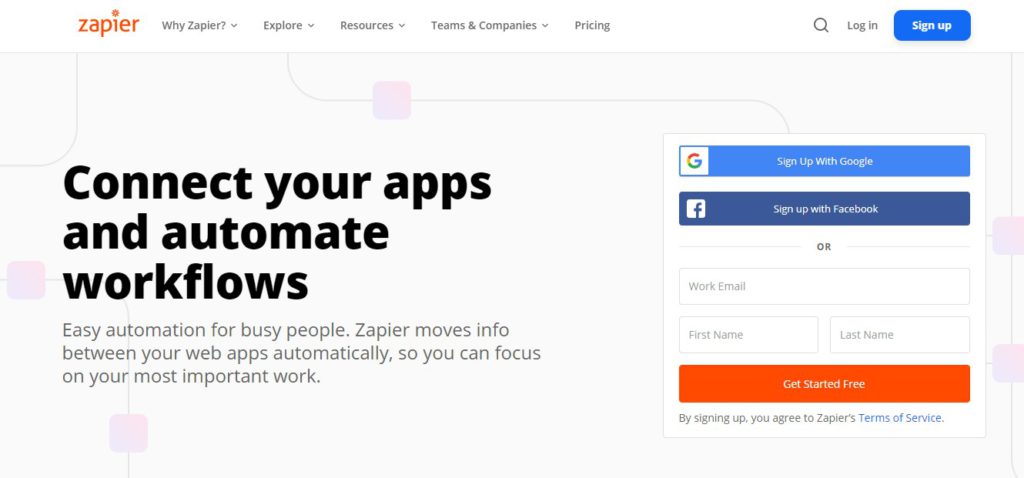
Passo 2
Já logado, clique em “MAKE A ZAP”.
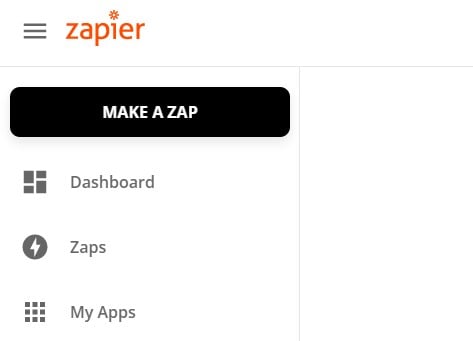
Passo 3
Em “When this happens …”, busque o app “Webhooks by Zapier”.
Passo 4
Selecione “Webhooks by Zapier”, depois “Catch Hook” e clique em “CONTINUE”.
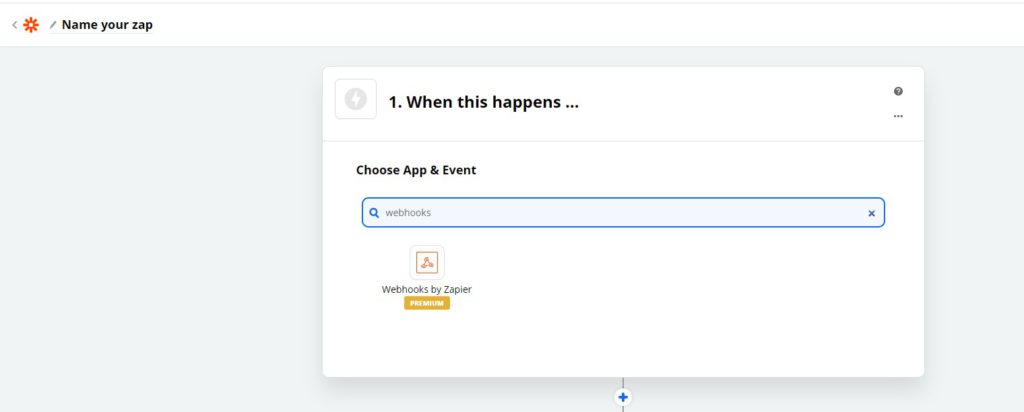
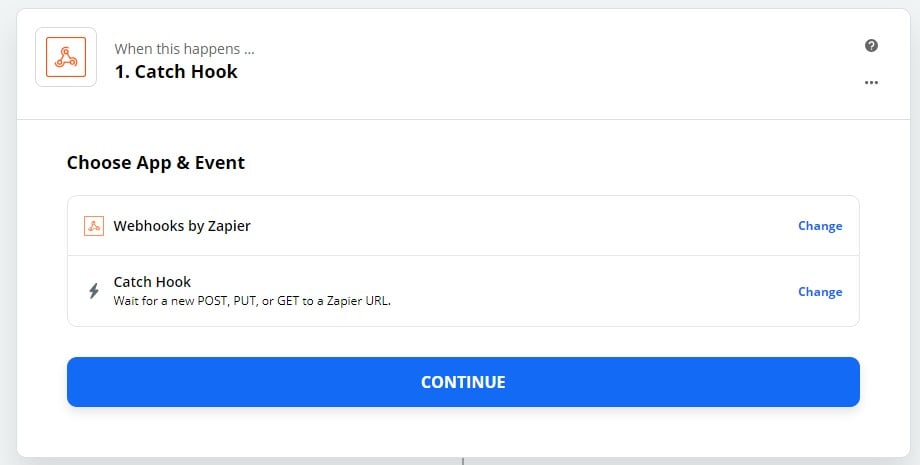
Passo 5
Copie o link que aparecer em “Custom Webhook URL” e cole ele em algum lugar para uso posterior.
Passo 6
Você verá uma tela parecida com essa, escrita “Test your trigger”, o que significa que a Zapier está aguardando os primeiros eventos serem disparados da ZapSign para entendê-los. Deixe essa aba aberta e guardada, continuando no próximo passo.
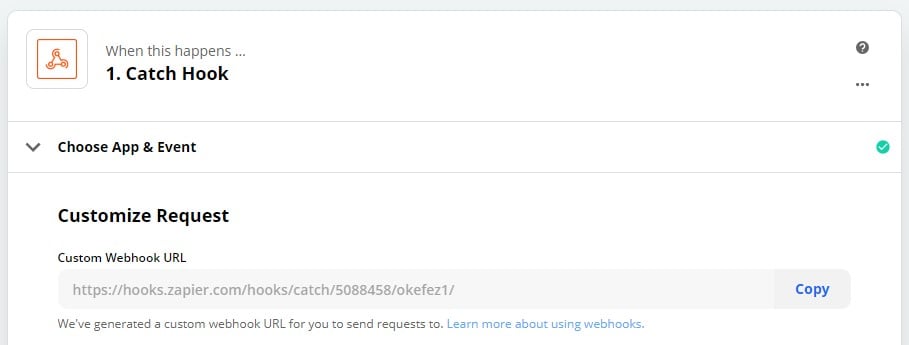
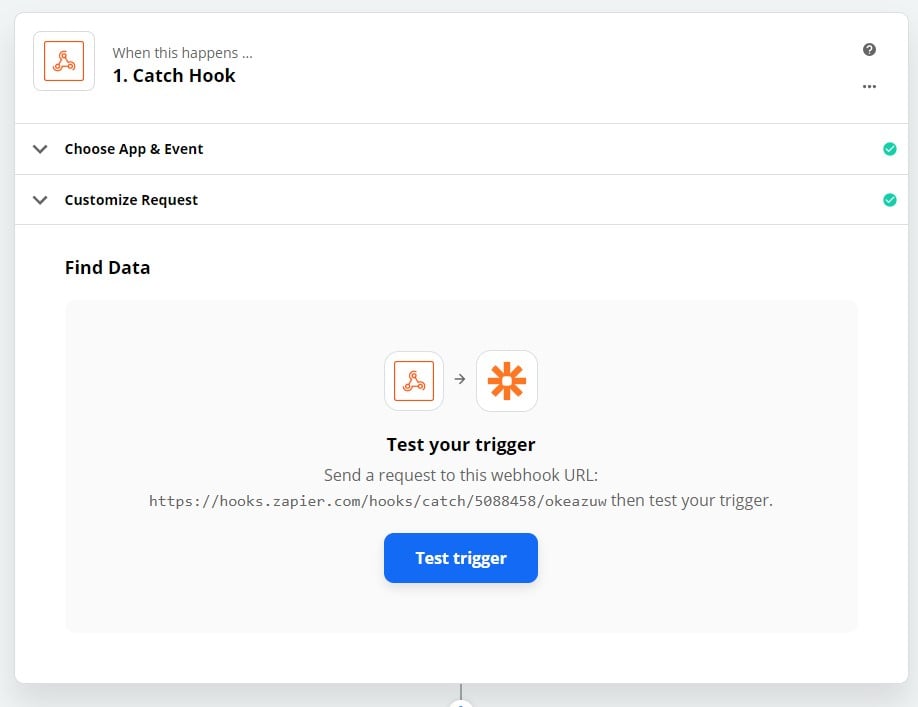
Passo 7
Em outra aba do navegador (sem fechar a aba do passo 6), faça login em sua conta ZapSign, entre em “Configurações” e clique na aba “Integração”.
Passo 8
Clique em “Habilitar Webhooks”, insira o link customizado durante o passo 5 e clique no botão adicionar.
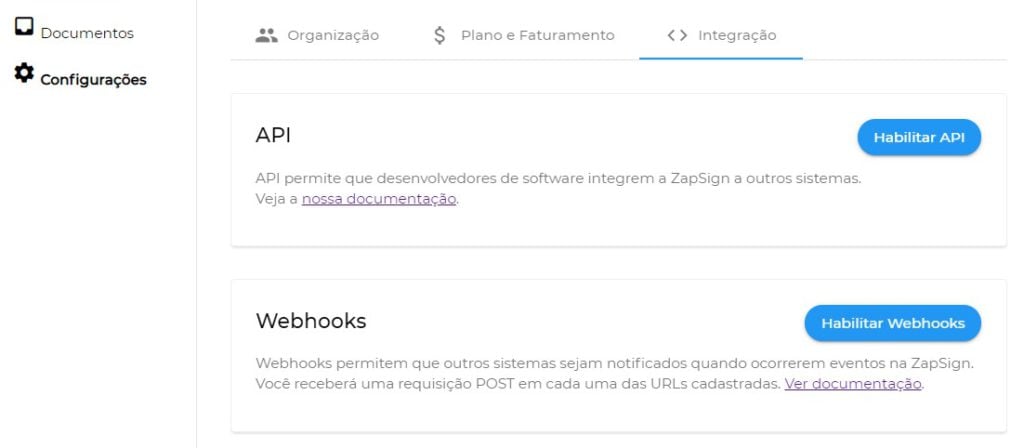
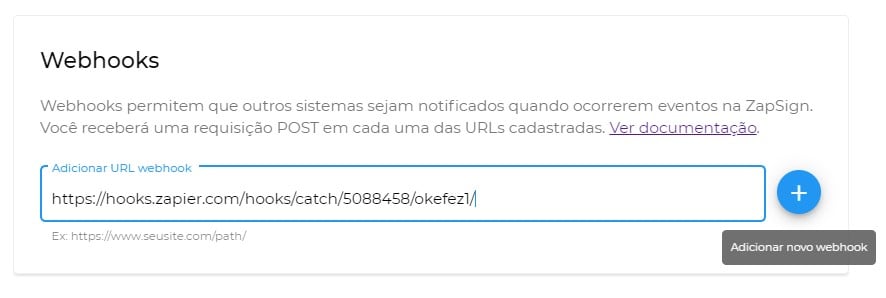
Passo 9
Insira um novo documento na ZapSign, coloque você mesmo como signatário e assine o documento. Assim, os primeiros eventos da ZapSign serão disparados ao webhook da Zapier.
Passo 10
Volte à aba da Zapier que ficou aberta no passo 6 e clique em “Test trigger”. O resultado deve ser parecido com esse. Clique em “CONTINUE”:
Passo 11
Pronto! A sua ZapSign já está integrada à Zapier. Agora, na seção “Do this …”, você pode escolher mais de 2 mil ferramentas para realizar qualquer comportamento quando um evento na ZapSign ocorrer.
Nesse tutorial, seguiremos com o Google Sheets, mas pode ser qualquer outra ferramenta.
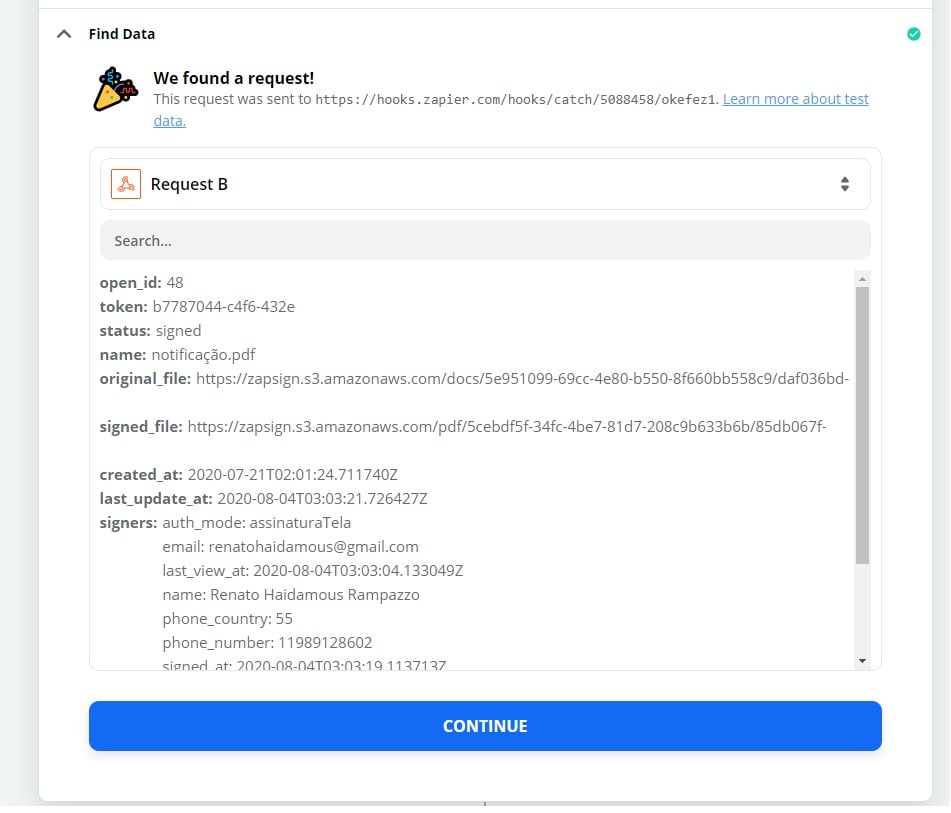
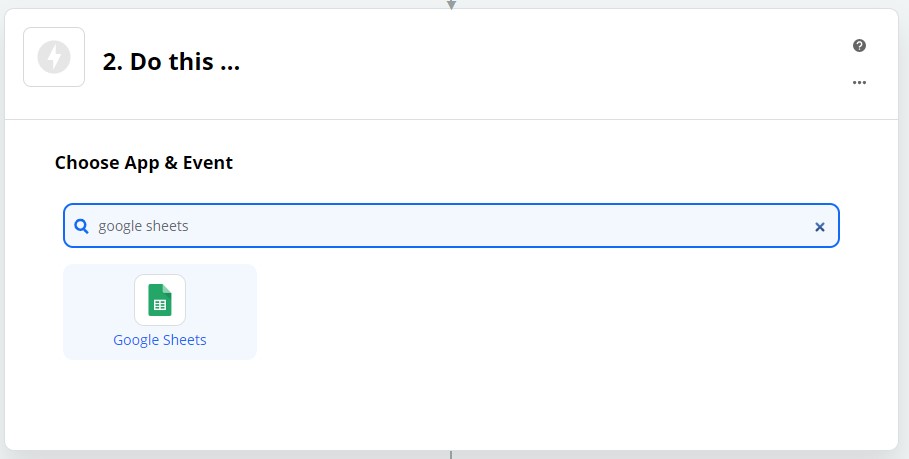
Passo 12
Escolha “Create Spreadsheet Row” e clique em “CONTINUE”.
Passo 13
Conecte sua conta Gmail na etapa “Choose Account” e clique em “CONTINUE”.
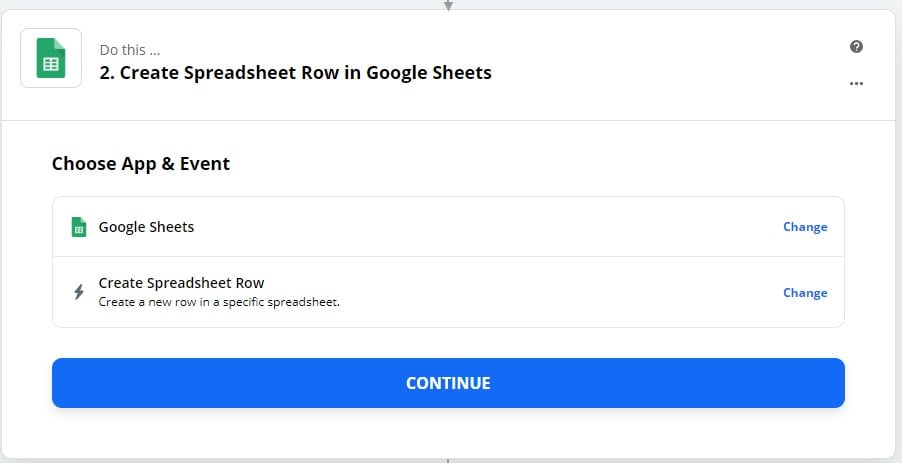
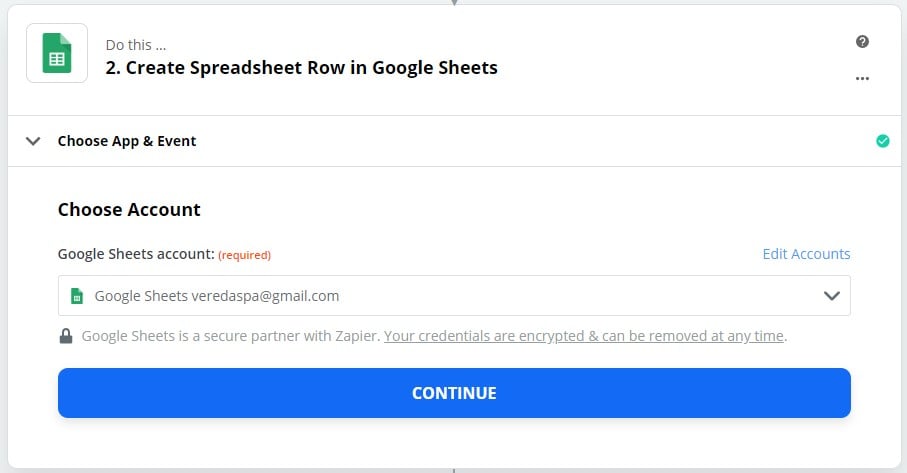
Passo 14
Selecione um Drive (no exemplo, “My Google Drive”) e uma Spreadsheet de sua preferência (no exemplo, usamos a planilha “Teste ZapSign <> Zapier”, que já havia criado antes).
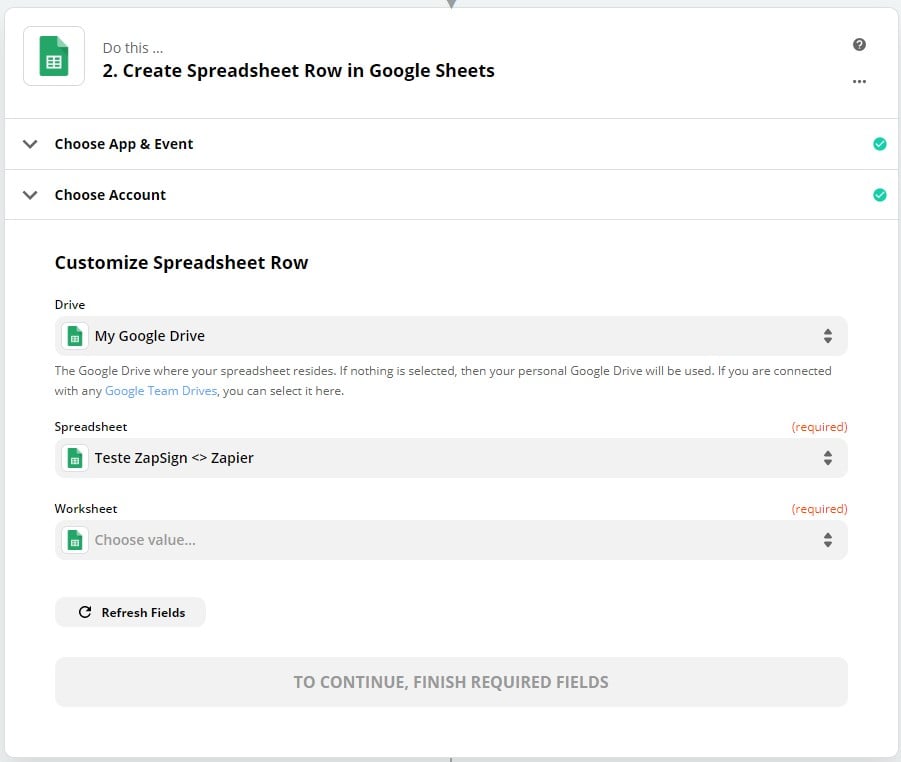
Passo 15
Selecione uma Worksheet (isto é, página da sua planilha). Sugerimos que ela contenha os cabeçalhos “Evento”, “Número Documento”, “Status Documento”, “Nome Documento”, “Arquivo Original”, “Arquivo Assinado”, “Quando” e “Signers”, como no exemplo abaixo.
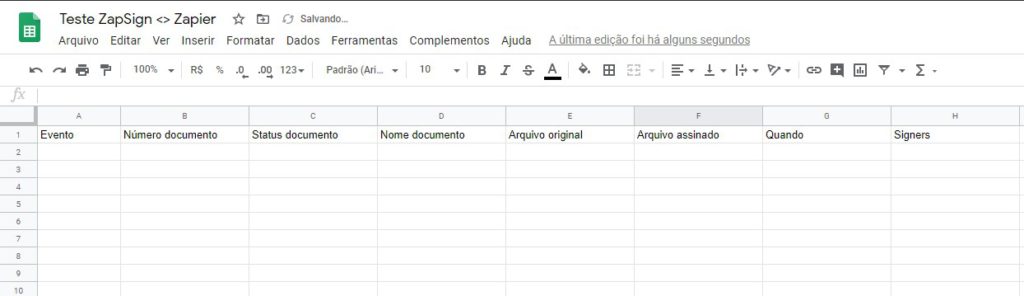
Passo 16
Na Zapier, relacione as colunas da planilha com as informações enviadas pela ZapSign, e clique “CONTINUE”. Deve ficar assim da forma como mostramos a seguir.
Passo 17
Clique em “TEST & CONTINUE” e, depois, em “TURN ON ZAP”.
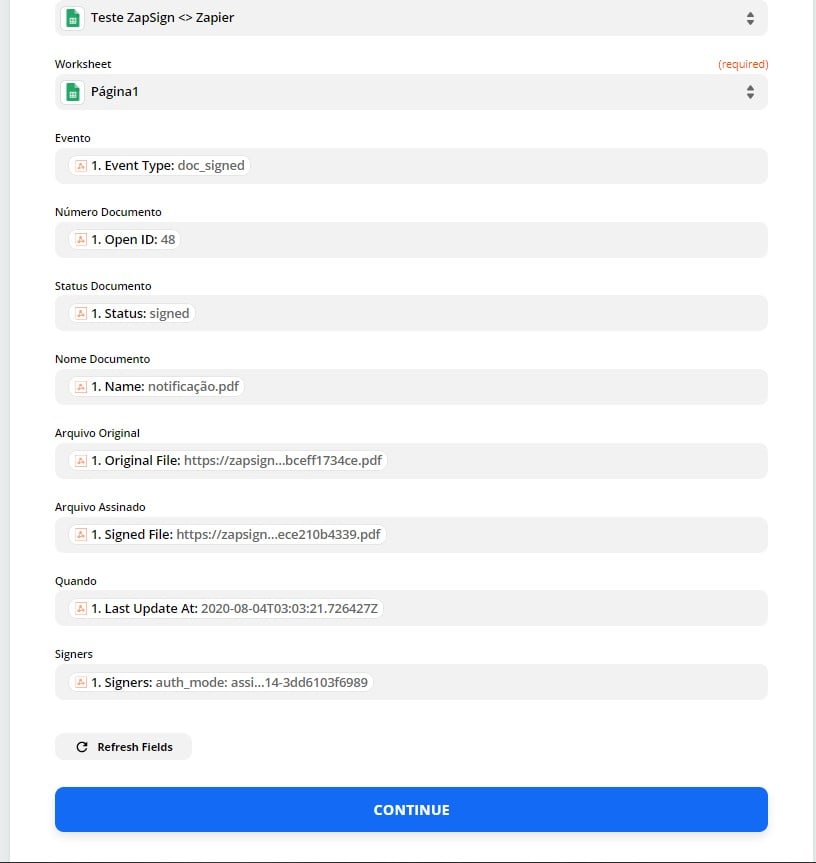
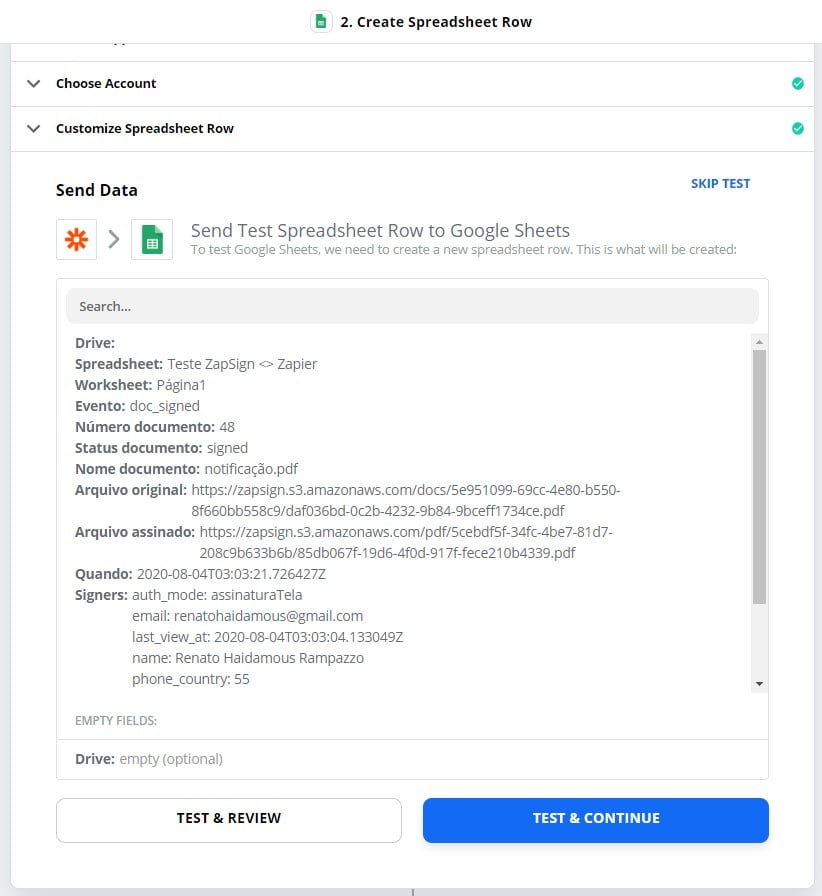
Passo 18
Verifique se os dados foram inseridos com sucesso em sua planilha. Se tudo estiver certo, pelo menos uma linha foi inserida na sua planilha. E sempre que algum evento ocorrer na ZapSign, outra linha será inserida abaixo dela.
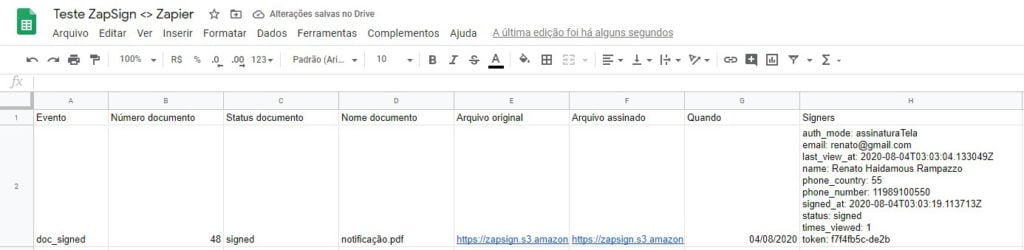
Passo 19
A integração foi concluída com sucesso! Se você quiser realizar uma nova integração com outra ferramenta, basta retornar ao passo 11 e escolher uma ferramenta diferente.
Como pode ver, usar a ZapSign e API para integrar a assinatura eletrônica a outras ferramentas que você já usa é um processo extremamente simples e benéfico. Para saber mais sobre como as nossas soluções podem alavancar os seus processos organizacionais, fale agora mesmo com um dos nossos consultores!
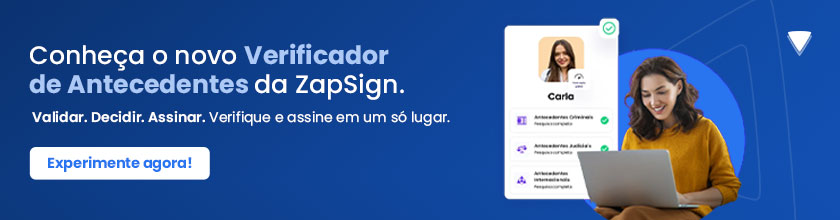
![[Banner] Como a assinatura eletrônica está redefinindo eficiência e redução de custos nas empresas brasileiras [Banner] Validade jurídica das assinaturas digitais e eletrônicas: guia definitivo com análises de especialistas](https://blog.zapsign.com.br/wp-content/uploads/2024/10/Banners-para-blog-whitepaper-reducao-de-custos.png)
![[Banner] Sign-up 1 – 10.12.24 Cadastre-se gratuitamente na ZapSign](https://blog.zapsign.com.br/wp-content/uploads/2024/12/BANNER-SIGN-UP-1.png)